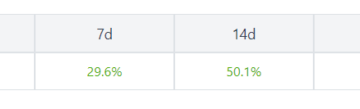Google அசிஸ்டண்ட் என்பது நமது சந்தேகங்களைத் தீர்க்க, குரல் செயல்களைச் செய்ய, ஸ்மார்ட் சாதனங்களைக் கட்டுப்படுத்த அல்லது சிறிய கேம்களை விளையாடி நேரத்தைச் செலவழிக்க மற்றும் பலவற்றைச் செய்ய மிகவும் சக்திவாய்ந்த கருவியாகும்.
ஆனால், இன்னும், Google Assistant இல்லை அனைவரையும் நம்ப வைக்க. அதனால் திருப்தியடையாத பயனர்கள் அதை செயலிழக்கச் செய்வதற்கான வழிகளைக் கண்டறிந்துள்ளனர்.
அதனால்தான் Android இல் Google உதவியாளரை எவ்வாறு முடக்குவது என்பதை உங்களுக்குக் காட்ட இந்த எளிய பயிற்சியை நாங்கள் செய்துள்ளோம்.
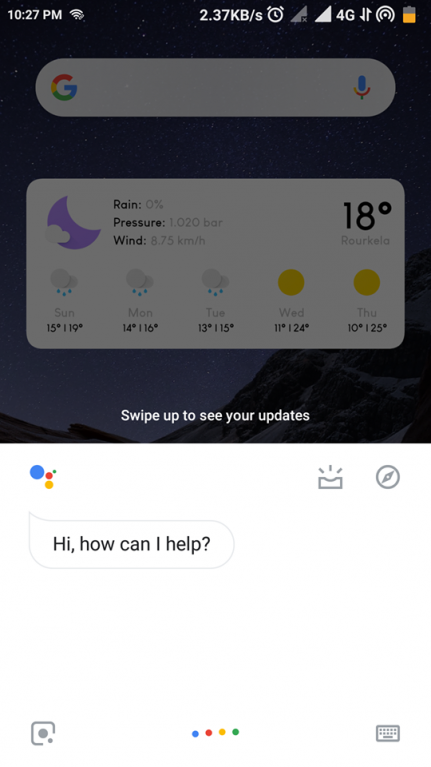
Google உதவியாளரை முடக்குவதற்கான வழிகள் ஆன் எந்த Android சாதனமும்
எனவே, உங்கள் Android சாதனத்தில் Google இன் தனிப்பட்ட உதவியாளர் இருப்பது உங்களுக்குப் பிடிக்கவில்லை என்றால், கவலைப்பட வேண்டாம். இந்தக் கட்டுரையில் உள்ளதைப் போலவே, உங்கள் Android சாதனத்தில் அதை எவ்வாறு முழுவதுமாக செயலிழக்கச் செய்வது என்பதை நாங்கள் எளிமையாக விளக்குவோம், எனவே கீழே குறிப்பிடப்பட்டுள்ள படிகளைப் பின்பற்ற வேண்டும்.
Google உதவியாளரை முடக்கு
Google அசிஸ்டண்ட்டை முடக்க, நாங்கள் Google பயன்பாட்டைத் திறக்க வேண்டும் அல்லது அதன் அமைப்புகளில் இருந்தும் அதை செயலிழக்கச் செய்யலாம். எனவே, இப்போது அதிக நேரத்தை வீணாக்காமல், தொடங்குவோம்.
1. முதலில், குரல் அல்லது உங்கள் சாதனத்தின் முகப்பு பொத்தான் மூலம் Google அசிஸ்டண்ட்டை இயக்கவும்.
2. Google அசிஸ்டண்ட்டைச் செயல்படுத்திய பிறகு, அசிஸ்டண்ட் சாளரத்தின் மேல் வலதுபுறத்தில் உள்ள திசைகாட்டி பொத்தானைத் தட்டவும்.
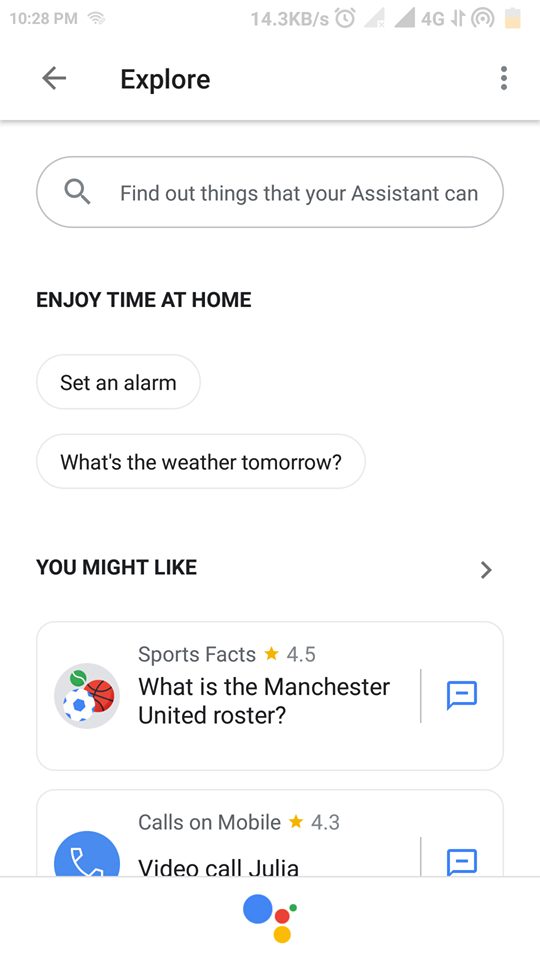
3. பின்னர் திரையின் மேல் வலதுபுறத்தில் அமைந்துள்ள மூன்று புள்ளிகளைத் தட்டவும்.
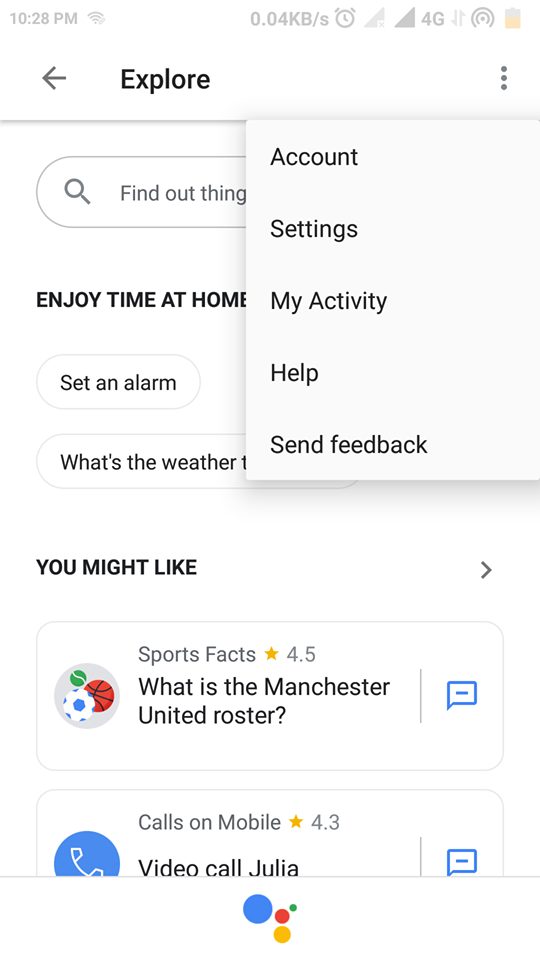
4. மேலே உள்ள படிக்குப் பிறகு, நீங்கள் ஐந்து விருப்பங்களைப் பெறுவீர்கள்; அமைப்புகள் என்பதைத் தட்டவும்.
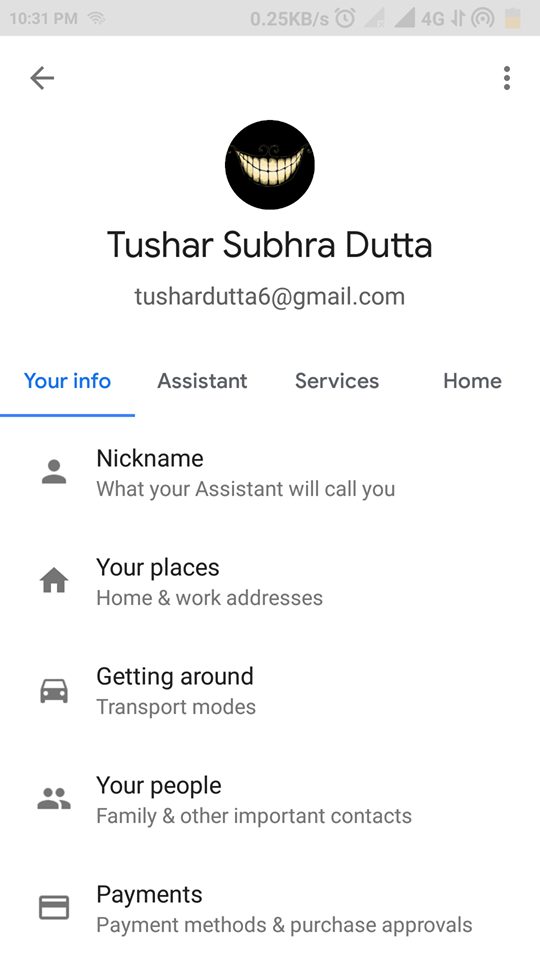
5. மேலே உள்ள படிக்குப் பிறகு, நீங்கள் நேரடியாக Google அசிஸ்டண்ட் அமைப்புகளுக்கு செல்வீர்கள்.
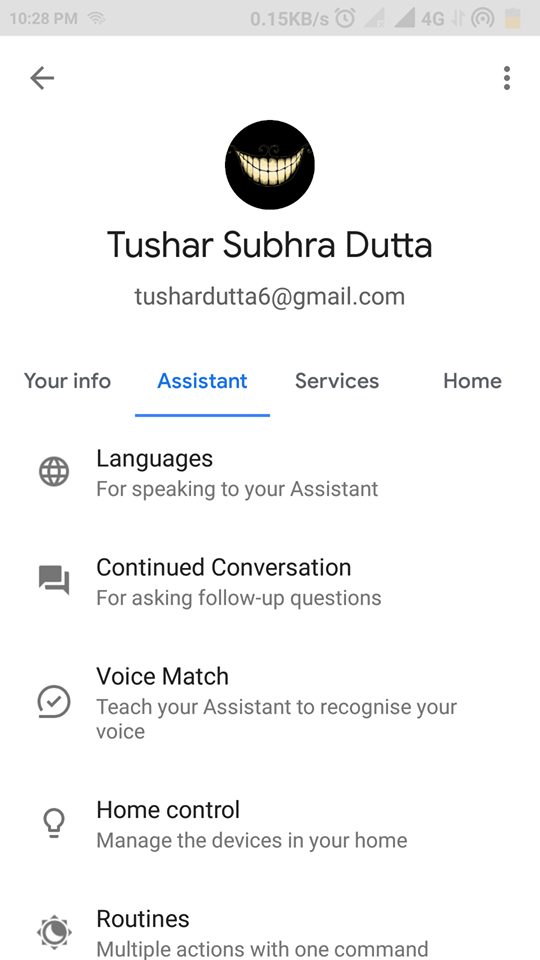
6. இப்போது, நீங்கள் உதவியாளர் தாவலைத் தேர்ந்தெடுக்க வேண்டும்.
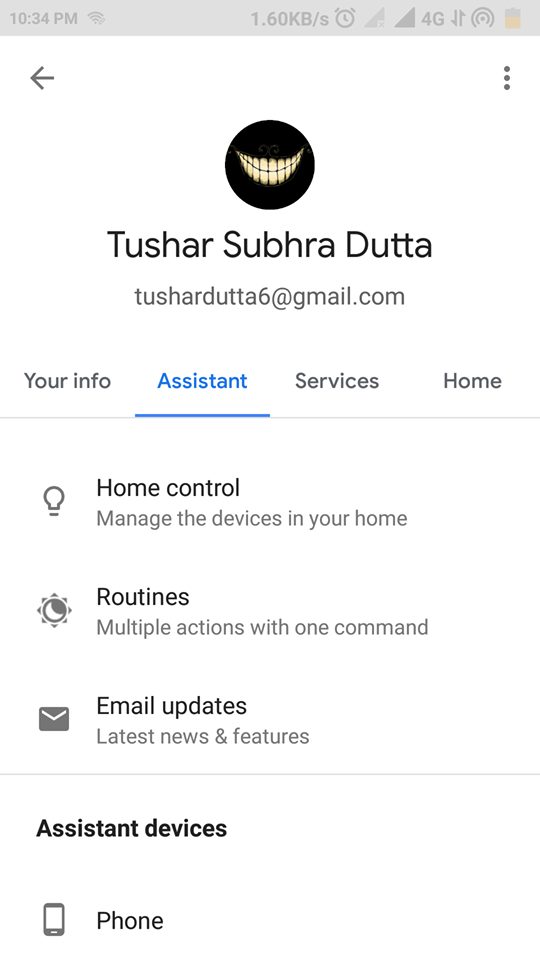
7.’உதவி சாதனம்‘பிரிவில் இருந்து ஃபோன் விருப்பத்தைத் தேர்ந்தெடுக்க கீழே உருட்டவும்.
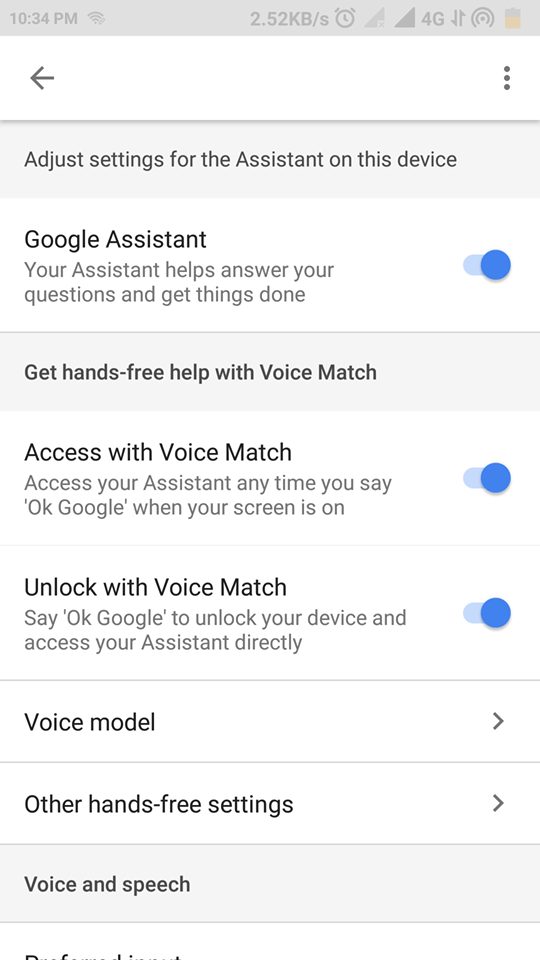
8. நீங்கள் இறுதிக் கட்டத்தை அடைவீர்கள், அங்கு Google Assistant விருப்பத்திற்கான நிலைமாற்றத்தை முடக்க வேண்டும்.
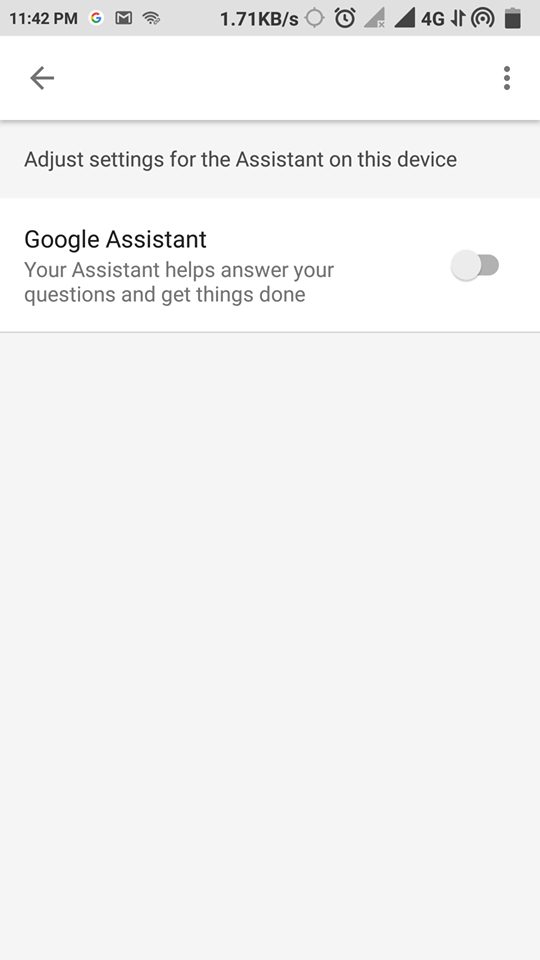
அவ்வளவுதான்! நீங்கள் அனைத்து படிகளையும் வெற்றிகரமாகச் செய்திருந்தால், உங்கள் Google அசிஸ்டண்ட் செயலிழக்கப்படும்.
Google அசிஸ்டண்ட் பட்டனை எவ்வாறு செயலிழக்கச் செய்வது?
நீங்கள் முடக்க விரும்பினால் கூகுள் அசிஸ்டண்ட் பட்டனை, நாம் ஃபோன் அமைப்புகளைத் திறக்க வேண்டும், அங்கிருந்து, கூகுள் அசிஸ்டண்ட் பட்டனை செயலிழக்கச் செய்ய வேண்டும்.
1. முதலில், மொபைலை அமைப்புகள் திறக்கவும்.
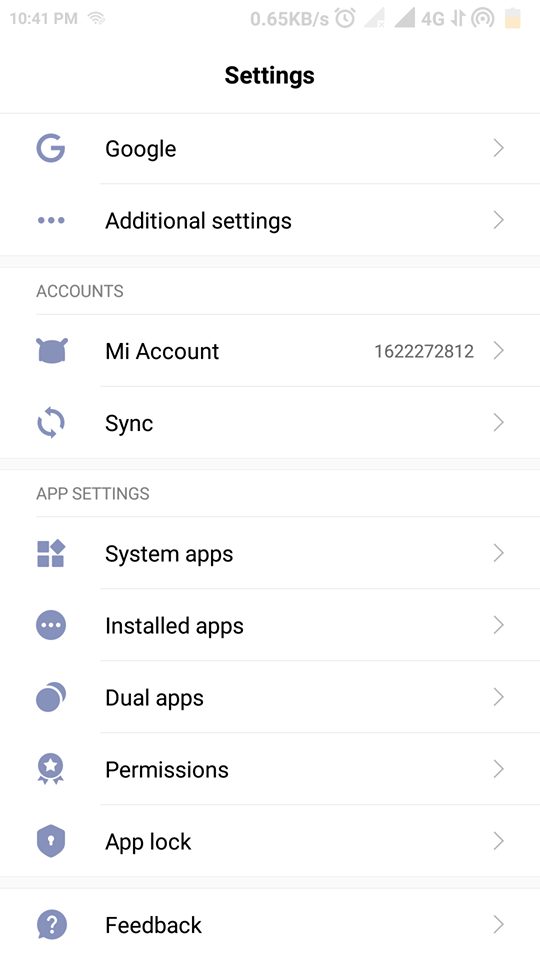
2. அமைப்புகளில் இருந்து, நிறுவப்பட்ட பயன்பாடுகள் விருப்பத்தைத் தேர்ந்தெடுக்கவும்.
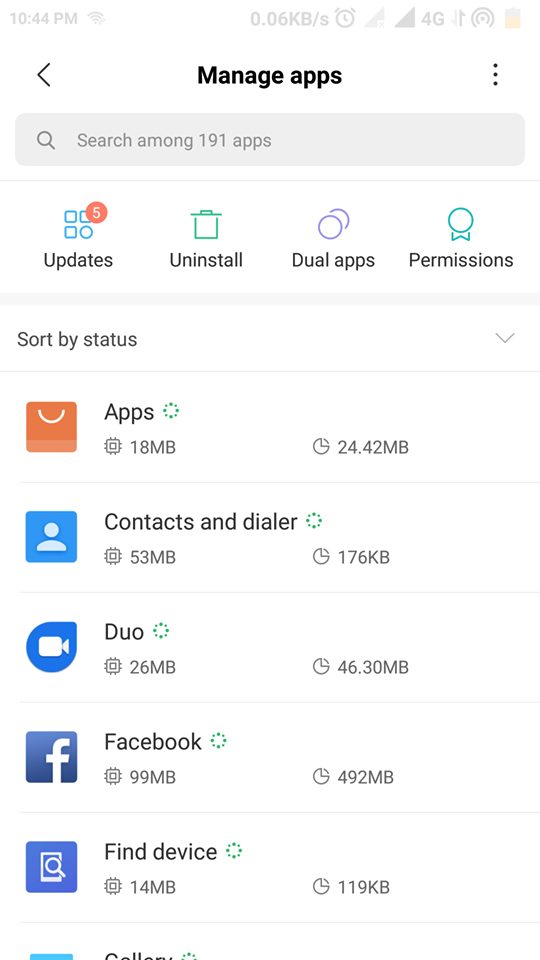
3. இப்போது திரையின் மேல் வலது மூலையில் உள்ள மூன்று புள்ளிகளைத் தட்டவும்.
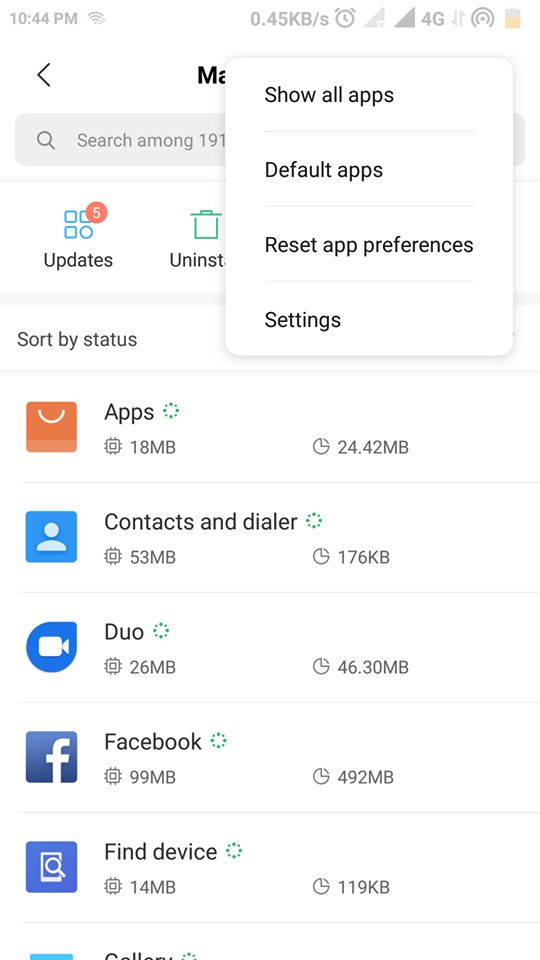
4. அங்கிருந்து,”இயல்புநிலை பயன்பாடுகள்“விருப்பத்தைத் தேர்ந்தெடுக்கவும்.
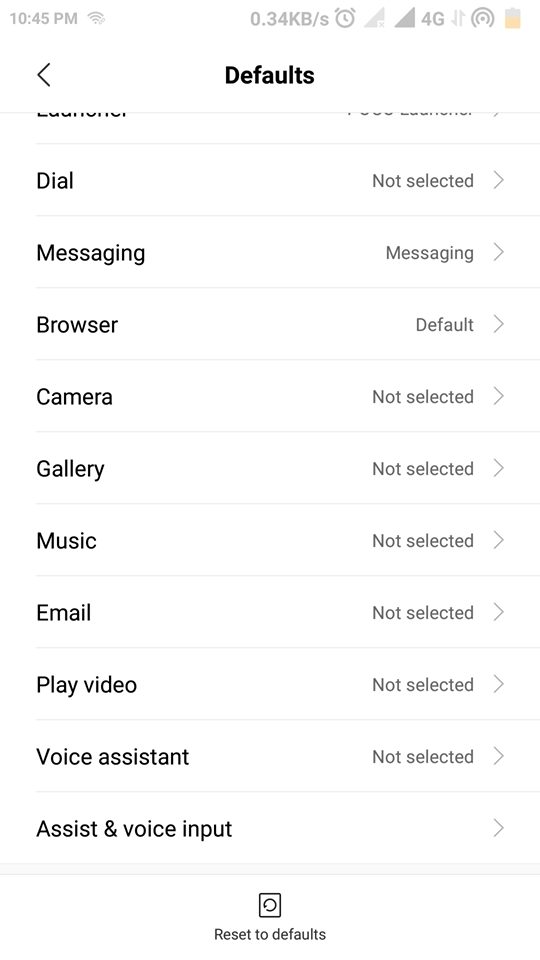
5. இப்போது உதவி & குரல் உள்ளீடு விருப்பத்தைத் தேர்ந்தெடுக்கவும்.
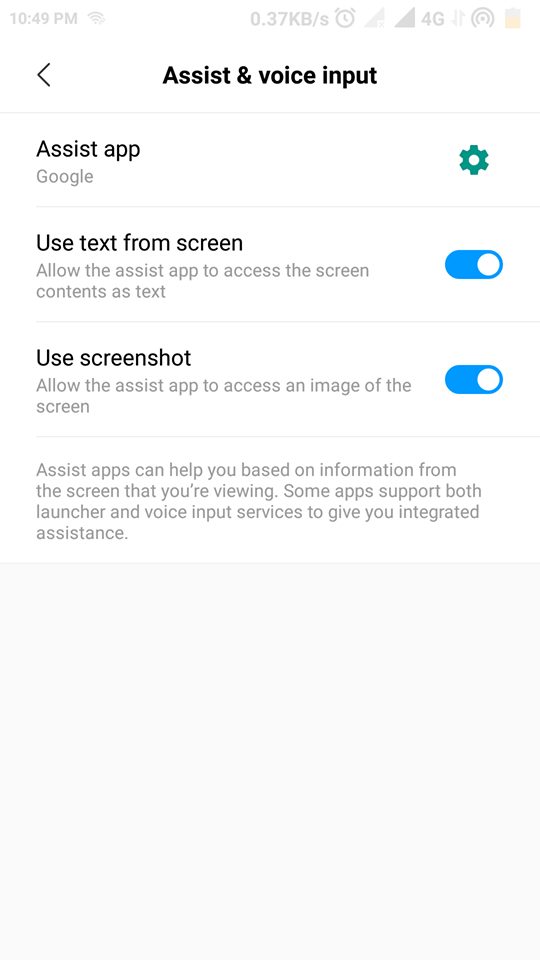
6. அதன் பிறகு, Assist app என பெயரிடப்பட்ட முதல் விருப்பத்தைத் தேர்ந்தெடுக்கவும். இப்போது இல்லை என்ற விருப்பத்தைத் தேர்ந்தெடுக்கவும்.
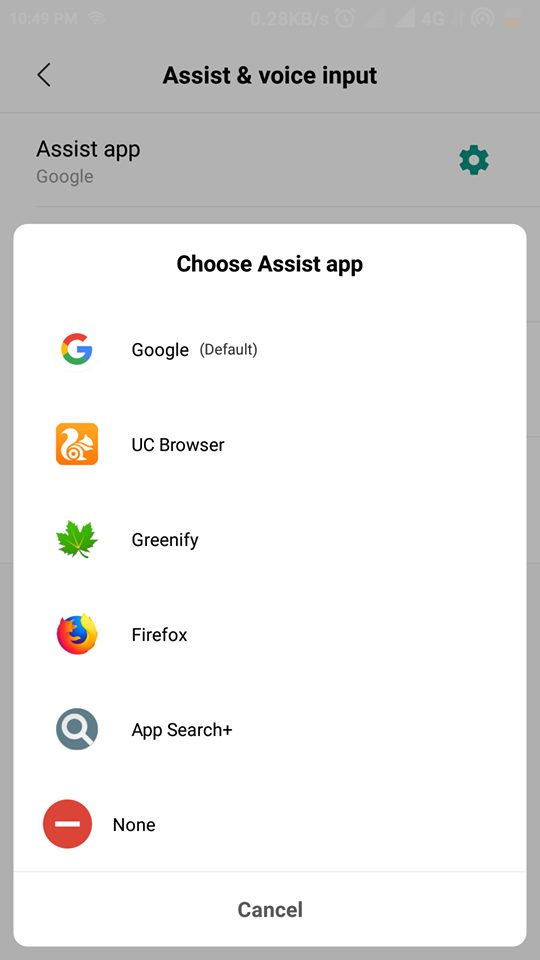
அவ்வளவுதான்; இப்போது முடித்துவிட்டீர்கள்.
Google அசிஸ்டண்ட் குரல் கட்டளைகளை எவ்வாறு முடக்குவது
அதை ஒப்புக்கொள்வோம்; சில நேரங்களில் கூகுள் அசிஸ்டண்ட் ஹே அல்லது ஓகே கூகுள் என்று சொல்லாமல் பாப் அப் செய்யும். பயனர்கள் குரல் கட்டளைகளை செயல்படுத்தியதாக பயன்பாடு நினைக்கும் போது இது நிகழ்கிறது. எனவே, சில சமயங்களில் கூகுள் அசிஸ்டண்ட் உங்களுக்கு மிகவும் ஊடுருவினால், நீங்கள் குரல் கட்டளைகளை முடக்கலாம்.
குரல் கட்டளைகளை முடக்குவது Android இல் Google உதவியாளரை முடக்க மற்றொரு வழியாகும். குரல் கட்டளைகளை எவ்வாறு முடக்குவது என்பது இங்கே.
1. உங்கள் Android பயன்பாட்டு அலமாரியைத் திறந்து Google Appஐத் தட்டவும்.
2. Google ஆப்ஸ் திறக்கப்பட்டதும், மேல் வலதுபுறத்தில் உள்ள உங்கள் சுயவிவரப் படத்தில் தட்டவும்.
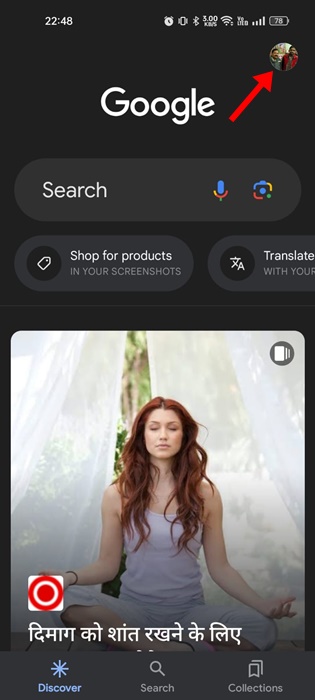
3. கணக்கு விருப்பங்களில், அமைப்புகள் என்பதைத் தட்டவும்.
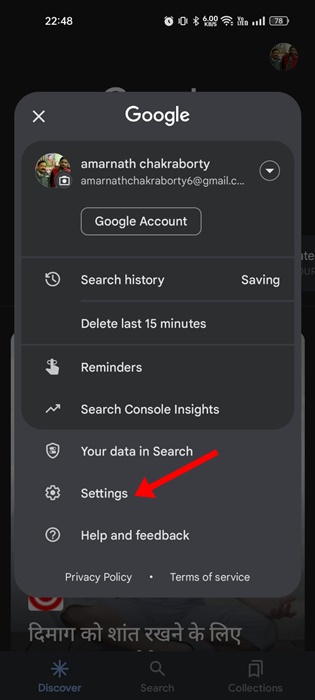
4. அடுத்து, Google Assistant என்பதைத் தட்டவும்.
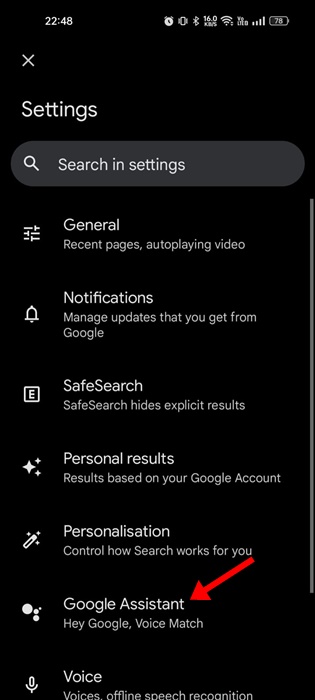
5. பிரபலமான அமைப்புகள் பகுதிக்கு கீழே சென்று Ok Google & Voice Match என்பதைத் தட்டவும்.
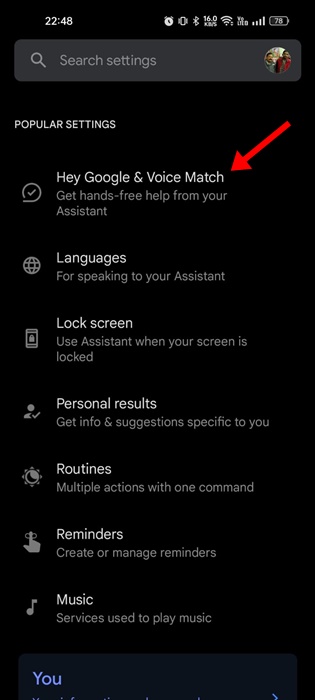
6. Hey Google மற்றும் Voice Match திரையில், Ok Googleக்கான நிலைமாற்றத்தை முடக்கவும்.
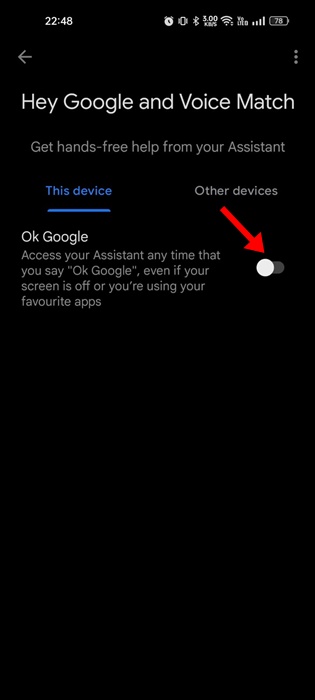
அவ்வளவுதான்! ஆண்ட்ராய்டில் கூகுள் அசிஸ்டண்ட்டை அணைக்க குரல் கட்டளையை முடக்குவது அவ்வளவு எளிதானது.
இருப்பினும், பின்னர், கூகுள் அசிஸ்டண்ட்டைச் செயல்படுத்த விரும்பினால், உதவி மற்றும் குரல் உள்ளீட்டிற்குச் சென்று, என்ன உதவிப் பயன்பாட்டை உள்ளமைக்கலாம். ஸ்டார்ட் பட்டனில் நீண்ட நேரம் அழுத்தும் போது இயக்க வேண்டும்.
அப்படியானால், இதைப் பற்றி நீங்கள் என்ன நினைக்கிறீர்கள்? கீழே உள்ள கருத்துப் பிரிவில் உங்கள் எல்லா கருத்துகளையும் எண்ணங்களையும் பகிர்ந்து கொள்ளுங்கள். இந்த கட்டுரை உங்களுக்கு பிடித்திருந்தால், இந்த டுடோரியலை உங்கள் நண்பர்கள் மற்றும் உங்கள் மதிப்புமிக்க சமூக வலைப்பின்னல் சுயவிவரங்களில் பகிர மறக்காதீர்கள்.